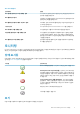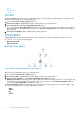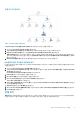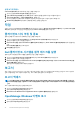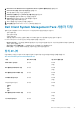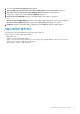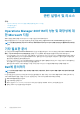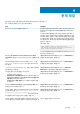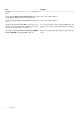Users Guide
3. Dell Client for the Windows Event Log(Windows Event Log의 Dell 클라이언트)를 클릭합니다.
4. Actions/Tasks(작업) 창에서 Open(열기)을 클릭합니다.
5. 보고서를 생성하기 위한 기간을 선택합니다.
6. Add Object(개체 추가) 또는 Add Group(그룹 추가)을 클릭합니다.
7. Search(검색)를 클릭하여 개체 또는 그룹을 검색합니다.
8. Add(추가)를 선택하여 단일 또는 다중 개체를 추가합니다.
개체가 선택한 개체 창에 표시됩니다.
9. 보고서 생성을 위한 이벤트 심각도를 선택합니다.
10. Run(실행)을 클릭하여 Windows Event Log 보고서를 생성합니다.
Dell Client System Management Pack 사용자 지정
클라이언트 시스템에서 Dell Client Management Pack을 사용하여 다음을 수행할 수 있습니다.
• 검색 사용자 지정
• 장치 상태 모니터링
• 이벤트 처리 관리
• 재정의를 사용하여 OpsMgr 운영자의 특정 Dell 하드웨어 관리 요구 사항에 맞게 간격을 늘리거나 줄이기
Dell Client Management Pack의 다음 구성 요소를 사용자 정의할 수 있습니다.
• Monitors(모니터) — 모니터링된 개체에서 발생할 수 있는 다양한 조건을 평가합니다. 이 평가의 결과에 따라 대상의 상태와 생
성되는 경고가 결정됩니다.
• Object Discoveries(개체 검색) — 네트워크에서 모니터링해야 하는 개체를 찾습니다.
• Rules(규칙) — 관리형 개체에 의해 생성된 이벤트와 같은 데이터를 수집합니다.
장치 모니터
다음 표에서는 다양한 Dell 장치 모니터 및 클라이언트 시스템의 적용 가능한 매개 변수에 대한 정보를 제공합니다.
표 6. Dell Client Management Pack의 Dell 장치 모니터
그룹 장치 모니터 이름 기본 주기적 폴링 설정
OMCI 서비스 인스턴스 주기적 3600초
(60분)
Dell 클라이언트의 메모리 그룹 주기적 3600초
(60분)
Dell 클라이언트의 프로세서 그룹 주기적 3600초
(60분)
프로세서 장치 인스턴스 주기적 3600초
(60분)
Dell 클라이언트의 센서
• 배터리
• 팬
• 침입
• 온도
주기적 3600초
(60분)
Dell 클라이언트의 스토리지 그룹 주기적 3600초
(60분)
디스크 장치 인스턴스 주기적 3600초
(60분)
Dell Client Management Pack 작업 13